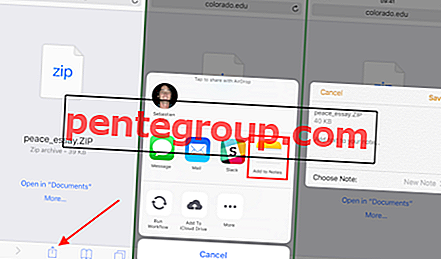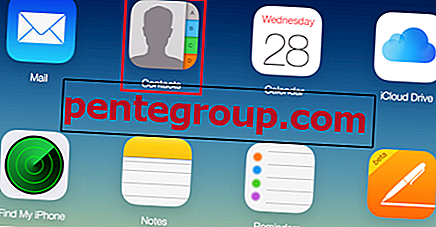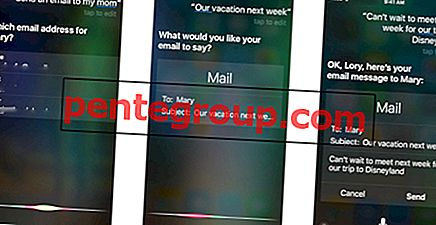أبلغ العديد من مالكي MacBook Pro أن أجهزتهم التي تعمل بنظام Mac OS X El Capitan واجهت تجميدًا واسع النطاق للنظام بعد تثبيت التحديث 10.11.4 لنظام التشغيل Mac OS.
وفقًا للتقارير ، فإن أكثر من 13 بوصة من Retina MacBook Pros قد تأثرت أكثر من غيرها. النظام يصبح تماما لا تستجيب عشوائيا.

هل واجهت أيضًا هذه المشكلة المزعجة؟ فيما يلي حلول سريعة لحلها.
كيفية استكشاف أخطاء MacBook المجمدة بالكامل بعد تحديث Mac OS X El Capitan 10.11.4
فرض إعادة تشغيل القرص الصلب
الخطوة 1. أولاً ، تحتاج إلى الضغط باستمرار على زر الطاقة الموجود على لوحة المفاتيح حتى يتم إيقاف تشغيل MacBook.
الخطوة 2. بعد ذلك ، سيتعين عليك الانتظار لبضع ثوان ثم الضغط على زر الطاقة مرة أخرى لتشغيل نظام التشغيل Mac.
قم بالرجوع إلى جهاز MacBook Pro الخاص بك إلى الإصدار 10.11.3 من خلال الاستعادة من نسخة احتياطية لآلة الزمن
إذا لم تكن تقضي وقتًا جيدًا على جهاز MacBook Pro بعد التحديث إلى الإصدار 10.11.4 ، فعليك تقليله إلى الإصدار 10.11.3 عن طريق الاستعادة من نسخة احتياطية من آلة الزمن.
الخطوة 1. انتقل إلى قائمة Apple وحدد تفضيلات النظام .

الخطوة 2. الآن ، اختر أيقونة آلة الزمن .

الخطوه 3. بعد ذلك ، تحتاج إلى تحديد خانة الاختيار Show Time Machine في شريط القوائم.

الخطوة رقم 4. من قائمة Time Machine (من شريط القائمة العلوية) ، يجب عليك تحديد Enter Time Machine .

هذا هو!
نأمل أن تنجح هذه الخدعة في حل المشكلة حيث تخلص عدد من المستخدمين من هذه المشكلة من خلال تطبيق نفس الطريقة.
واجه عدد من مستخدمي MacBook Pro بحجم 15 بوصة أيضًا مشكلة التجميد العشوائي بعد تثبيت التحديث 10.11.4.
تم التعرف على أحد الأسباب المحتملة للمشكلة من سجلات الأعطال باعتبارها خطأ برنامج تشغيل Intel Graphics. يبدو أن المشكلة تظهر بعد تثبيت Safari Technology Preview الإصدار 1 وكذلك OS X 10.11.5 Public Beta 1.
تواصل معنا على Facebook و Twitter و Google Plus.